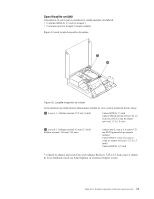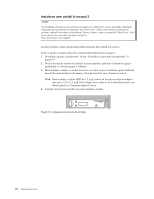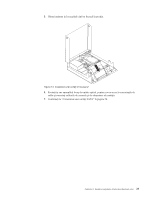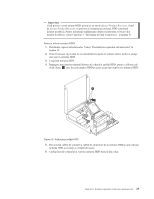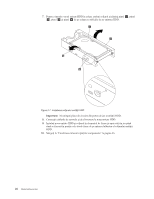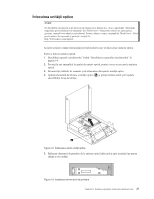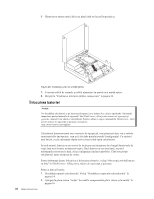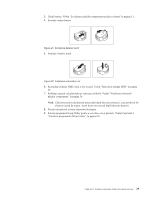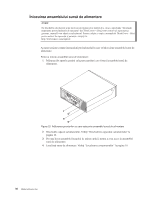Lenovo ThinkCentre M58 (Romanian) User guide - Page 34
Instalaţi noua unitate HDD şi colţarul în elementul de fixare şi apoi rotiţi în jos până
 |
View all Lenovo ThinkCentre M58 manuals
Add to My Manuals
Save this manual to your list of manuals |
Page 34 highlights
7. Pentru a instala o nouă unitate HDD în colţar, curbaţi colţarul şi aliniaţi pinul 1 , pinul 2 , pinul 3 şi pinul 4 de pe colţar cu orificiile de pe unitatea HDD. Figura 17. Instalarea colţarului unităţii HDD Important: Nu atingeţi placa de circuite din partea de jos a unităţii HDD. 8. Conectaţi cablurile de semnale şi de alimentare la noua unitate HDD. 9. Instalaţi noua unitate HDD şi colţarul în elementul de fixare şi apoi rotiţi în jos până când se fixează în poziţie cele două cleme de pe mânerul albastru al colţarului unităţii HDD. 10. Mergeţi la "Finalizarea înlocuirii părţilor componente" la pagina 36. 26 Ghidul utilizatorului
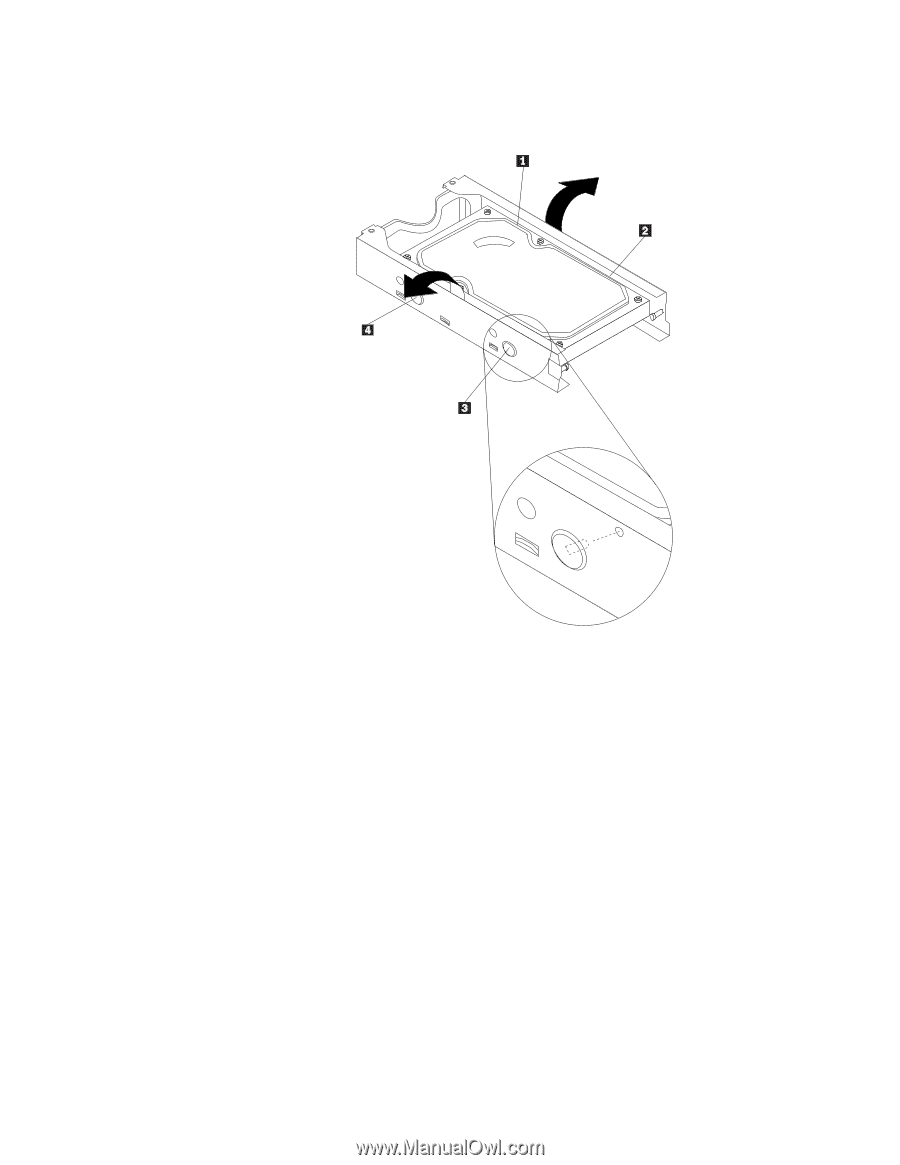
7.
Pentru a instala o nouă unitate HDD în colţar, curbaţi colţarul şi aliniaţi pinul
±1²
, pinul
±2²
, pinul
±3²
şi pinul
±4²
de pe colţar cu orificiile de pe unitatea HDD.
Important:
Nu atingeţi placa de circuite din partea de jos a unităţii HDD.
8.
Conectaţi cablurile de semnale şi de alimentare la noua unitate HDD.
9.
Instalaţi noua unitate HDD şi colţarul în elementul de fixare şi apoi rotiţi în jos până
când se fixează în poziţie cele două cleme de pe mânerul albastru al colţarului unităţii
HDD.
10.
Mergeţi la “Finalizarea înlocuirii părţilor componente” la pagina 36.
Figura 17. Instalarea colţarului unităţii HDD
26
Ghidul utilizatorului